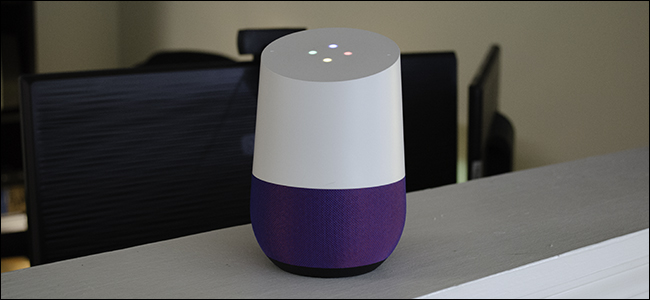
Після того, як Alexa надала користувачам можливість телефонувати іншимВласники відлуння, Google збільшив очікування справжніми телефонними дзвінками. Якщо ви живете в США або Канаді, ви можете використовувати свій Google Home, щоб зателефонувати на будь-який телефон. Вам не потрібно обмежуватися іншими людьми, які мають Google Home. Ось як розпочати телефонні дзвінки.
Якщо у вас вже є Google Home, вам не потрібно виконувати будь-які налаштування. Просто використовуйте одну з наступних голосових команд для здійснення телефонного дзвінка:
- "Ok Google, зателефонуй Камерону." Це дозволить зателефонувати людині у вашомуКонтакти, які відповідають вашому імені. Якщо у вас кілька людей з таким іменем (дивлячись на вас, Аманда), Google запитає вас, кого з них ви хочете зателефонувати.
- "Ok Google, повторний набір." Ця команда повторно набере останній номер, який ви зателефонували.
- "Ok Google, подзвони їм". Ви можете використовувати цю команду після пошукубізнес. Наприклад, скажіть „Ok Google, знайди піцерію неподалік” і прослухайте результати. Після того, як ви знайдете потрібного, ви можете скористатися цією командою для виклику цього піци. Що набагато краще, ніж інтеграція піци Alexa.
Google Home може дзвонити лише за преміальними тарифаминомери в США та Канаді. Усі ці дзвінки безкоштовні. Ви також можете прив’язати свій номер телефону до Домашнього, і тоді Ви зможете здійснювати міжнародні або преміум-дзвінки, і з Вашого рахунку стягуватиметься звичайна плата, яку Ви сплачували б за використання Вашого телефону.
За замовчуванням Home генерує рандомізованийномер, коли ви використовуєте його для дзвінка. Щоб цього не сталося, вам потрібно буде пов’язати свій номер телефону з Google Home - це дуже просто для клієнтів Project Fi або Google Voice, але ви також можете зв’язати номер, що не є Fi / Voice.
Підключення номерів Project Fi або Google Voice до Google Home
Спочатку відкрийте на телефоні додаток Google Home і торкніться кнопки меню у верхньому правому куті, а потім виберіть «Додаткові налаштування».


У розділі Послуги торкніться Дзвінок на динаміки.

Тут ви можете вибрати, який обліковий запис використовувати для вихідних дзвінків. Торкніться Project Fi або Google Voice.

Відтепер, коли ви телефонуєте за допомогою Google Home, одержувач бачитиме ваш номер в ідентифікаторі абонента.
Пов’язування чергового телефонного номера з Google Home
Якщо у вас немає Project Fi або Google Voice (абоне хотів би використовувати будь-який номер для дзвінків додому), тоді ви також можете зв’язати інший номер телефону. Для цього відкрийте програму Home, а потім відкрийте меню. Знайдіть "Додаткові налаштування" і натисніть на нього.

Прокрутіть униз і виберіть Дзвінки на динаміках.

Натисніть Редагувати під записом “Ваш власний номер”.

Виберіть “Додати або змінити номер телефону”, а потім введіть свій номер телефону.


Після введення натисніть кнопку Додати. Він надішле текстовий код на введений вами номер - введіть його тут, щоб підтвердити свій номер.
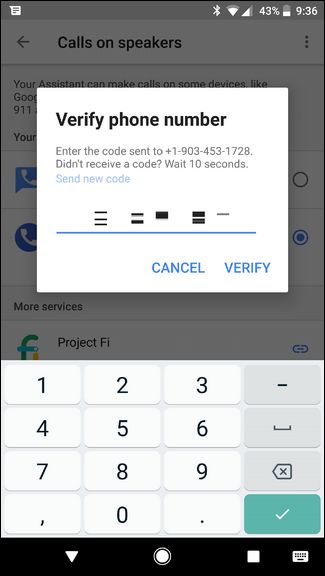
Бум, все. Відтепер будь-який дзвінок за допомогою Google Home надходитиме з цього номера. Таким чином, коли ви телефонуєте людям, вони побачать ваш номер на виклику, а не щось випадкове.
Варто також згадати, що оскільки «Домашня» працює з кількома обліковими записами, кожен член будинку може встановити власний номер телефону. Будинок робить відмінна завдання кожного разу виправити голоси. Круто.








